このページの手順へのクイック リンク:
CorelDRAW には、カラー マネージメントのデフォルト設定とドキュメントのカラー設定の 2 種類のカラー マネージメント設定があります。カラー マネージメントのデフォルト設定は、新規ドキュメントとカラー プロファイルを持っていないドキュメント (「タグなしドキュメント」とも呼ばれます) のカラーをコントロールします。旧バージョンの CorelDRAW で作成されたドキュメントは、タグなしで処理されます。ドキュメント カラー設定は、アクティブなドキュメントのカラーにのみ作用します。
カラー マネージメントのデフォルト設定
カラー マネージメントのデフォルト設定は、一致したカラーを生み出すために欠かせません。
| • |
プリセット — カラー マネージメントについて初心者であり、特定の出力のデザインを作成する場合は、プリセットを選択することにより、デフォルトのカラー プロファイルやカラー変換設定などの適切なカラー マネージメント設定を使うことができます。例としては、北米の印刷サービス プロバイダにより印刷されるプロジェクトに適した北米プリプレス プリセットや、ヨーロッパで作成された Web プロジェクトに適したヨーロッパ Web プリセットがあります。カラー マネージメント プリセットの詳細については、カラー マネージメント プリセットを操作する.を参照してください。 |
| • |
デフォルトのカラー プロファイル — 新規およびタグなしドキュメントの RGB、CMYK、グレースケールのカラーを定義します。すべての新規ドキュメントが指定したカラー プロファイルを使用するように、これらの設定を変更することができます。一部のアプリケーションでは、デフォルトのカラー プロファイルは「作業領域プロファイル」と呼ばれます。 |
| • |
主カラー モード — ドキュメントおよびビットマップとしてエクスポートされたドキュメントのデフォルト カラー モードを開いたり、開始したときに表示されるドキュメントのカラー パレットを決定します。主カラー モードは、すべての新規ドキュメントとタグなしドキュメント用に設定されますが、[ドキュメント カラー設定] ダイアログ ボックスでアクティブなドキュメントに対してこの設定を変更できます。主カラー モードは、CorelDRAW ドキュメントのカラーを単一のカラー モードに制限しません。 |
| • |
レンダリング方法 — 新規ドキュメントおよびタグなしドキュメントで再現範囲外カラーのマッピング方法を選択できます。デフォルトのレンダリング方法が開いたドキュメントに適していない場合は、[ドキュメントのカラー設定] ダイアログ ボックスでそれを変更できます。プロジェクトの適切なレンダリング方法を選ぶ方法については、レンダリング方法とは?.を参照してください。 |
| • |
カラー変換設定 — カラー プロファイルを別のカラー プロファイルに変換する際にカラーを一致させる方法をコントロールします。たとえば、カラー エンジンを変更したり、純粋な黒を RGB、CMYK、Lab、グレースケールのドキュメントに変換するオプションを指定できます。詳しくは、カラー変換設定を選択する.を参照してください。 |
| • |
スポット カラーの定義 — Lab、CMYK、または RGB のカラー値を使用してスポット カラーを表示できます。これらの代替カラー値は、スポット カラーをプロセス カラーに変換する場合にも使用されます。 |
[デフォルトのカラー マネージメント設定] ダイアログ ボックス
ドキュメントのカラー設定
新規ドキュメントやタグなしドキュメントに影響を与えずに、アクティブなドキュメントのカラー設定を表示および編集できます。ドキュメントに割り当てられているカラー プロファイルや、アプリケーションのデフォルトのカラー プロファイルを表示できます。開いたドキュメントに割り当てられたカラー プロファイルは、RGB、CMYK、およびグレースケールの各カラーに対するドキュメントのカラー スペースを決定します。
また、異なるカラー プロファイルのアクティブなドキュメントへの割り当て、またはそのカラーの特定のカラー プロファイルへの変換を行うことができます。カラー プロファイルの割り当てについては、カラー プロファイルを割り当てる.を参照してください。ドキュメントのカラーを他のカラー プロファイルに変換する方法については、カラーを他のカラー プロファイルに変換する.を参照してください。
[ドキュメントのカラー設定] ダイアログ ボックス
さらに、アクティブなドキュメントの主カラー モードやレンダリング方法を変更できます。
ヘルプの使い方
[デフォルトのカラー設定] ダイアログ ボックスおよび [ドキュメントのカラー設定] ダイアログ ボックスで使用できる各コントロールについては、コントロールの上にポインタを置くと、[説明] 領域に説明が表示されます。
| • |
[ツール]  [カラー マネージメント] [カラー マネージメント]  [デフォルト設定] をクリックします。 [デフォルト設定] をクリックします。 |
| 1 . |
[ツール]  [カラー マネージメント] [カラー マネージメント]  [デフォルト設定] をクリックします。 [デフォルト設定] をクリックします。 |
|
• |
RGB — 新規ドキュメントやタグなしドキュメントの RGB カラーについて説明します |
|
• |
CMYK — 新規ドキュメントやタグなしドキュメントの CMYK カラーについて説明します |
|
• |
グレースケール — 新規ドキュメントやタグなしドキュメントのグレースケール カラーについて説明します |
| • |
[ツール]  [カラー マネージメント] [カラー マネージメント]  [ドキュメントの設定] をクリックします。 [ドキュメントの設定] をクリックします。 |

ステータス バーでフライアウト ボタン  をクリックして [カラー情報] を選択すると、ステータス バーに、アクティブなドキュメントで使用されるカラー プロファイルが表示されます。
をクリックして [カラー情報] を選択すると、ステータス バーに、アクティブなドキュメントで使用されるカラー プロファイルが表示されます。
また、ドキュメントのカラー設定を [ドキュメントのプロパティ] ダイアログ ボックスに表示するには、[ファイル]  [ドキュメントのプロパティ] をクリックします。
[ドキュメントのプロパティ] をクリックします。

体験版、アカデミック、および OEM の各バージョンでは、利用できないコンポーネントがあります。 利用できないコンポーネントには、Corel アプリケーションや機能の一部、サードパーティ製のユーティリティ、追加コンテンツ ファイルなどがあります。
Copyright 2017 Corel Corporation. All rights reserved.
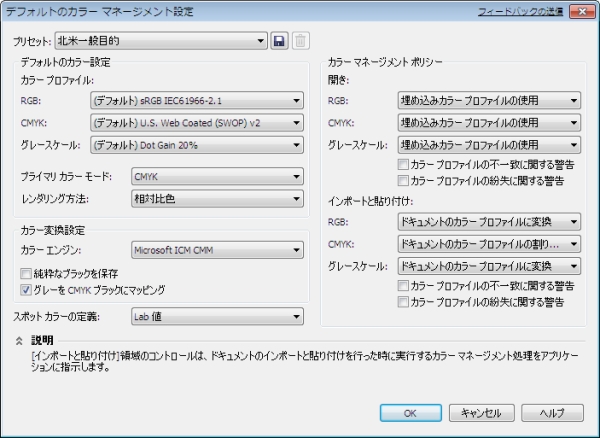
をクリックして [カラー情報] を選択すると、ステータス バーに、アクティブなドキュメントで使用されるカラー プロファイルが表示されます。
![]() [ドキュメントのプロパティ] をクリックします。
[ドキュメントのプロパティ] をクリックします。![]()